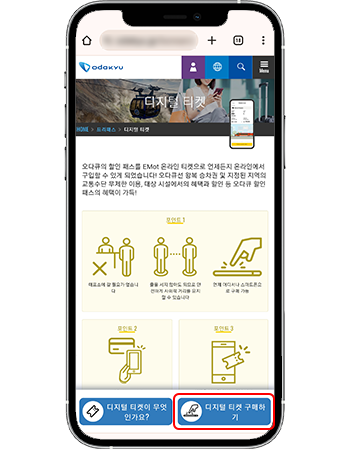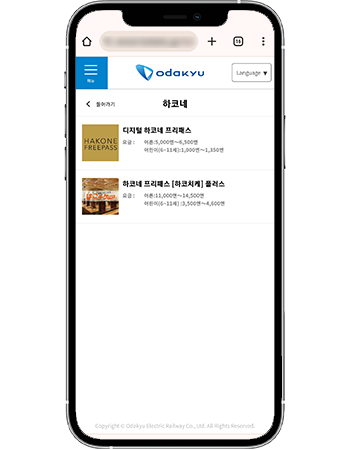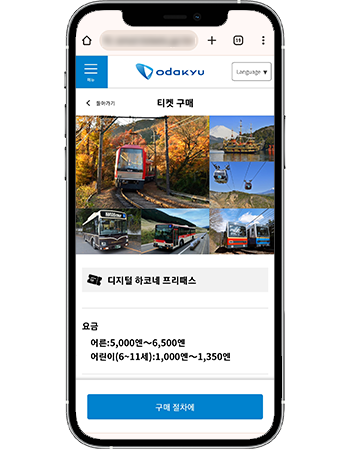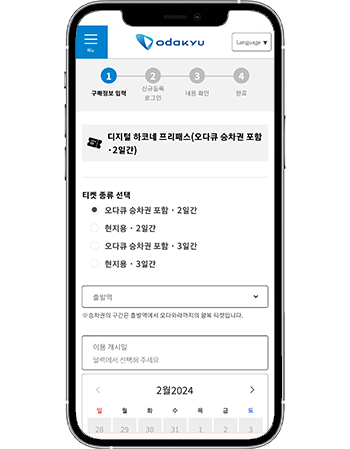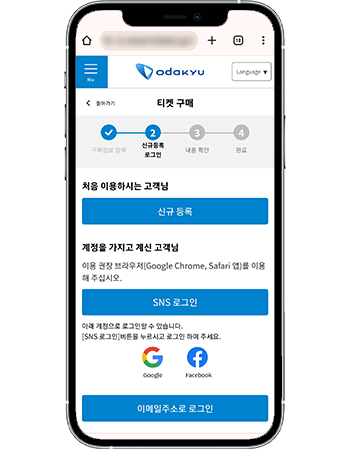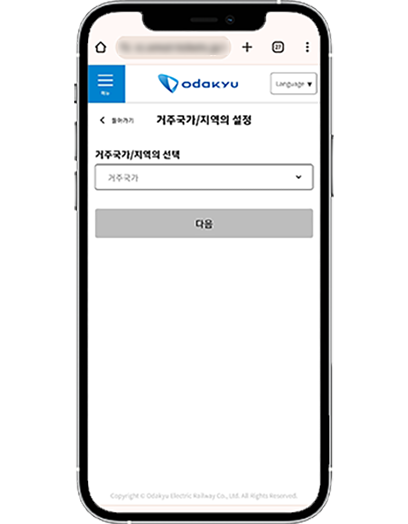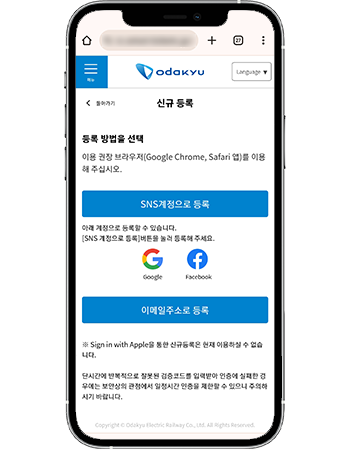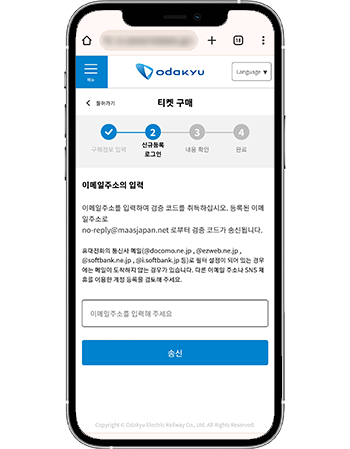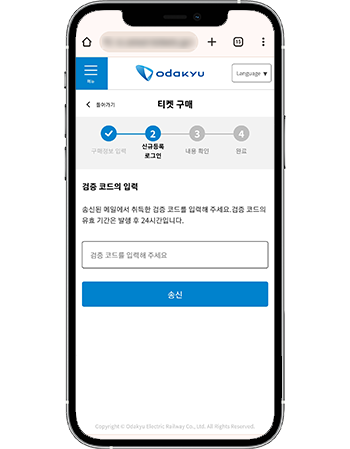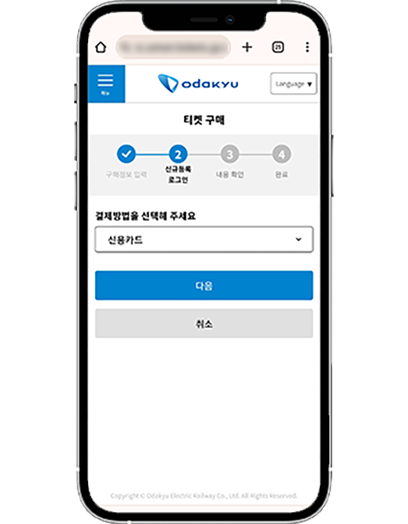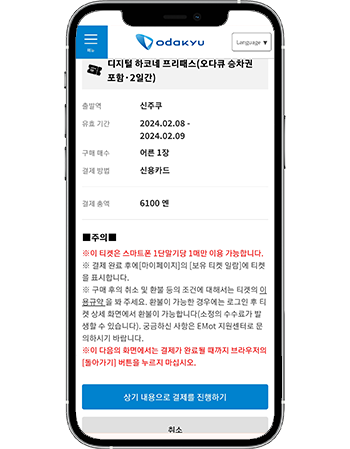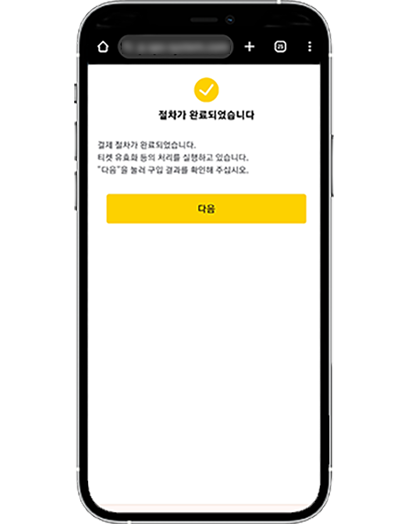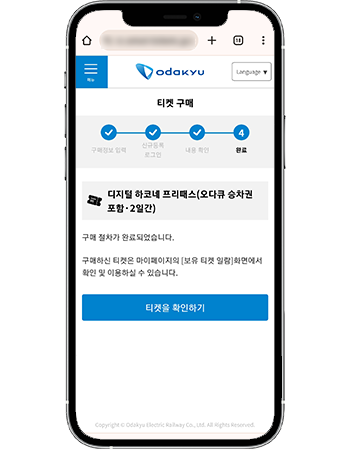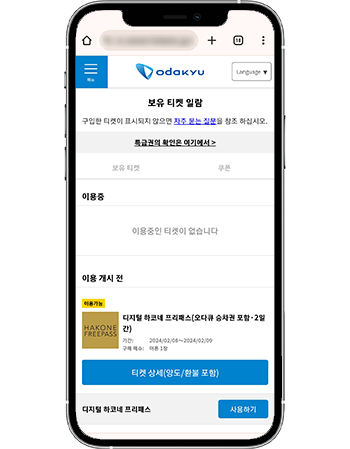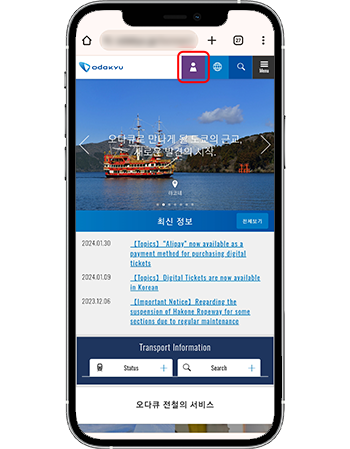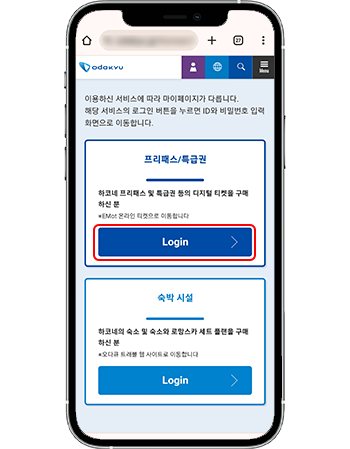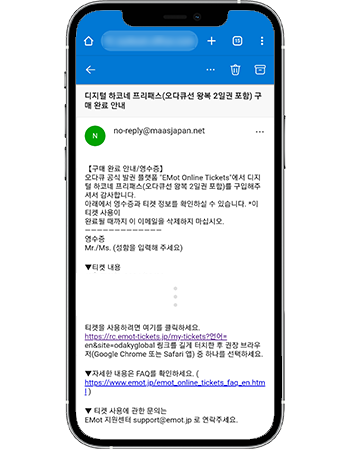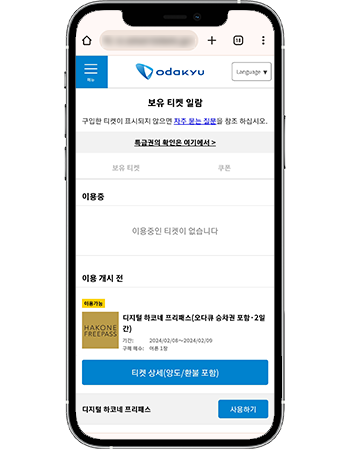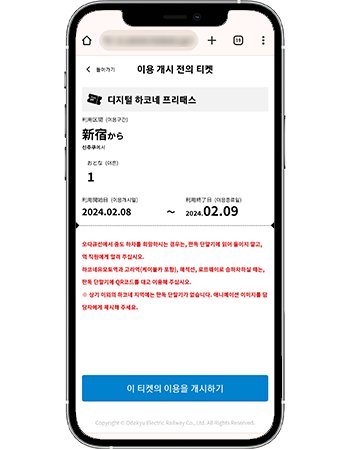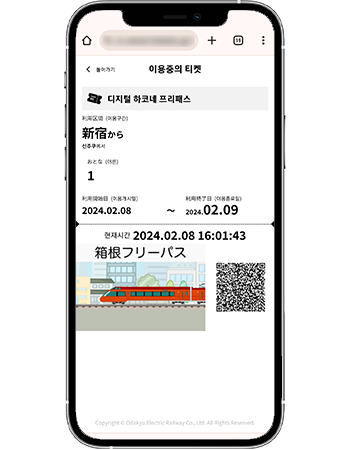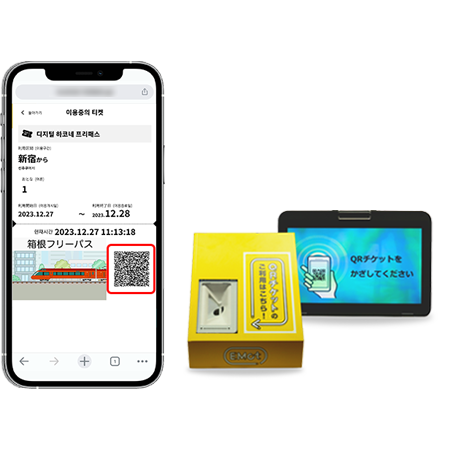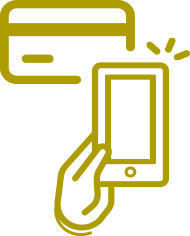디지털 티켓

오다큐의 할인 패스를 EMot 온라인 티켓으로 언제든지 온라인에서 구입할 수 있게 되었습니다! 오다큐선 왕복 승차권 및 지정된 지역의 교통수단 무제한 이용, 대상 시설에서의 혜택과 할인 등 오다큐 할인 패스의 혜택이 가득!
포인트 1
-
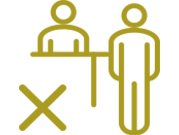
매표소에 갈 필요가 없습니다
-
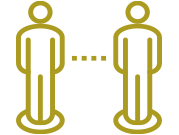
줄을 서지 않아도 되므로 안전하게 사회적 거리를 유지할 수 있습니다
-
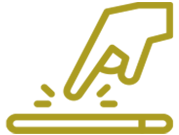
언제 어디서나 스마트폰으로 구매 가능
포인트 2
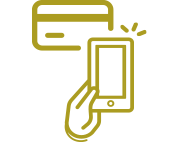
신용카드로 결제
포인트 3
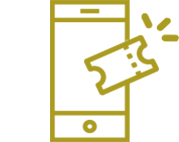
티켓을 분실할 염려도 없습니다
티켓
※디지털 티켓 구매 시에는 EMot 온라인 티켓 웹 사이트의 이용 약관을 확인해 주시기 바랍니다.
※디지털 티켓은 스마트폰 전용입니다. 스마트폰으로 접속해 주시기 바랍니다.
※디지털 티켓 구매자 1인당 1대의 스마트폰이 필요합니다. 1대의 스마트폰에서 같은 종류의 디지털 티켓을 2장 이상 동시에 사용할 수 없습니다.
How to use?
-

구매 방법
-

이용 방법
구매
EMot Online Tickets는 오다큐 디지털 티켓 공식 공급업체입니다.
(스마트폰 전용)
(Smartphone only)
FAQ
기타【온라인 구매】 다시 로그인했더니 구매한 티켓이 표시되지 않는데 어떻게 해야 하나요?
구매 시와 다르게 로그인한 경우에, 티켓이 표시되지 않습니다.
티켓 구매 시의 [결제완료 메일(메일주소: no-reply@maasjapan.net )]에 티켓 구매 시의 로그인 방법이 기재되어 있으니, 티켓 구매 시의 로그인 방법으로 다시 로그인을 해주시기 바랍니다. 또한 이하의 점에 유의해 주세요.
이메일주소 입력란은 대문자와 소문자를 구별하고 있습니다. 같은 이메일 주소의 대문자와 소문자의 다른 조합으로 로그인하면 다른 계정이 생성됩니다. 예를 들어, Taro.Odakyu@emot.jp 와 taro.odakyu@emot.jp 를 입력하면 두 개의 다른 계정이 생성됩니다. Taro.Odakyu@emot.jp 에서 로그인하여 구매한 티켓은 이후에 taro.odakyu@emot.jp 에서 로그인하면 표시되지 않습니다.(그 반대도 마찬가지입니다).
[SNS 로그인]→[Google]로 로그인해서 티켓을 구매했을 경우, 그 후에 [이메일주소로 로그인]을 선택해 Gmail 주소를 입력해 로그인해도, 티켓은 표시되지 않습니다(그 반대도 마찬가지입니다). [SNS 로그인]→[Facebook]으로 로그인하여 티켓을 구매한 경우, 그 후에 [이메일 주소로 로그인]을 선택하여 Facebook 계정과 관련된 이메일 주소를 입력하고 로그인한 경우 티켓은 표시되지 않습니다.(그 반대도 마찬가지입니다).
티켓 구매 시의 [결제완료 메일(메일주소: no-reply@maasjapan.net )]에 티켓 구매 시의 로그인 방법이 기재되어 있으니, 티켓 구매 시의 로그인 방법으로 다시 로그인을 해주시기 바랍니다. 또한 이하의 점에 유의해 주세요.
이메일주소 입력란은 대문자와 소문자를 구별하고 있습니다. 같은 이메일 주소의 대문자와 소문자의 다른 조합으로 로그인하면 다른 계정이 생성됩니다. 예를 들어, Taro.Odakyu@emot.jp 와 taro.odakyu@emot.jp 를 입력하면 두 개의 다른 계정이 생성됩니다. Taro.Odakyu@emot.jp 에서 로그인하여 구매한 티켓은 이후에 taro.odakyu@emot.jp 에서 로그인하면 표시되지 않습니다.(그 반대도 마찬가지입니다).
[SNS 로그인]→[Google]로 로그인해서 티켓을 구매했을 경우, 그 후에 [이메일주소로 로그인]을 선택해 Gmail 주소를 입력해 로그인해도, 티켓은 표시되지 않습니다(그 반대도 마찬가지입니다). [SNS 로그인]→[Facebook]으로 로그인하여 티켓을 구매한 경우, 그 후에 [이메일 주소로 로그인]을 선택하여 Facebook 계정과 관련된 이메일 주소를 입력하고 로그인한 경우 티켓은 표시되지 않습니다.(그 반대도 마찬가지입니다).
【온라인 구매】 구매완료한 티켓 정보는 어디서 확인할 수 있나요?
오다큐 디지털 티켓 공식 사이트 (EMot 온라인 티켓으) 로 티켓을 표시하려면 로그인 후
【로만스카 특급권】
홈 화면의 [특급권 구매/확인]을 탭 해 주세요.
【로만스카 특급권 이외의 티켓】
왼쪽 상단의 [메뉴]→[마이페이지]→[보유 티켓 일람]을 탭 해 주세요.
【로만스카 특급권】
홈 화면의 [특급권 구매/확인]을 탭 해 주세요.
【로만스카 특급권 이외의 티켓】
왼쪽 상단의 [메뉴]→[마이페이지]→[보유 티켓 일람]을 탭 해 주세요.
【온라인 구매】 티켓의 환불은 가능한가요?
티켓에 따라 환불 여부와 환불 조건이 다릅니다. 환불 가능한 상태의 티켓은 티켓 상세 화면에 [환불] 버튼이 표시되므로, 해당 버튼을 선택하면 환불 절차를 진행할 수 있습니다. [환불] 버튼이 표시되지 않는 티켓은 원칙적으로 환불이 불가합니다.
【온라인 구매】 사고나 거친 날씨로 운행이 중단된 경우, 티켓 환불은 어떻게 해야 합니까?
【로만스카 특급권】
EMot 앱 및 오다큐 디지털 티켓 공식 사이트(EMot 온라인 티켓으)로 구매한 로만스카 특급권에 대해서, 대상의 로만스카의 전 구간 운행이 중단된 경우는, 자동으로 전액 환불됩니다. 또한 자동 환불 이전에, 고객 님의 조작에 의해 환불 수속을 실시한 경우, 그 시점에서는 수수료가 일시적으로 발생하지만, 대상 로만스카의 전 구간 운행 휴무가 확인된 2일 이후에 수수료 만큼을 환불합니다. 고객님에 의한 어떠한 조작의 필요가 없습니다.
【로만스카 특급권 이외의 티켓】
사고로 인해 여행을 중지할 경우는 역 직원에게 해당 내용을 신고하신 후에 EMot 서포트 데스크로 신청하시기 바랍니다.
또한, 대체 수송기관의 이용이 가능한 경우에는 환불 대상이 되지 않습니다.
거친 날씨 등으로 인한 운휴 및 결항으로 해당 구간에서 티켓을 이용할 수 없을 경우에는 해당 구간분을 환불해 드립니다. EMot 서포트 데스크로 신청해 주십시오.
EMot 앱 및 오다큐 디지털 티켓 공식 사이트(EMot 온라인 티켓으)로 구매한 로만스카 특급권에 대해서, 대상의 로만스카의 전 구간 운행이 중단된 경우는, 자동으로 전액 환불됩니다. 또한 자동 환불 이전에, 고객 님의 조작에 의해 환불 수속을 실시한 경우, 그 시점에서는 수수료가 일시적으로 발생하지만, 대상 로만스카의 전 구간 운행 휴무가 확인된 2일 이후에 수수료 만큼을 환불합니다. 고객님에 의한 어떠한 조작의 필요가 없습니다.
【로만스카 특급권 이외의 티켓】
사고로 인해 여행을 중지할 경우는 역 직원에게 해당 내용을 신고하신 후에 EMot 서포트 데스크로 신청하시기 바랍니다.
또한, 대체 수송기관의 이용이 가능한 경우에는 환불 대상이 되지 않습니다.
거친 날씨 등으로 인한 운휴 및 결항으로 해당 구간에서 티켓을 이용할 수 없을 경우에는 해당 구간분을 환불해 드립니다. EMot 서포트 데스크로 신청해 주십시오.
【온라인 구매】 하나의 스마트폰으로 여러 장의 티켓을 이용할 수 있습니까? 티켓을 여러 명이 이용하고 싶다면 어떻게 해야 하나요?
【로만스카 특급권】
하나의 스마트폰으로, 여러장의 티켓을 구매하는 것과 여러명이 이용하는 것이 각각 가능합니다. 로만스카의 승차 시에 티켓의 이용 화면의 제시는 불필요하나, 승차 중에 차장으로부터 확인을 요청 받은 경우에는 오다큐 디지털 티켓 공식 사이트(EMot 온라인 티켓의) 홈 화면의 [특급권 구매/확인] 또는 EMot 앱 내의 [특급권] 탭에서 이용 화면의 제시를 부탁드립니다.
【로만스카 특급권 이외의 티켓】
티켓마다 운용이 다르며 아래 3가지 종류가 있습니다.
1 1개의 스마트폰으로 동시에 이용 가능한 매수가 1매 한정이며, 1매의 티켓으로 이용 가능한 인원은 1인 한정의 티켓이므로. 자녀 뿐만 아니라 스마트폰을 가지고 있지 않은 분은 이용 하실 수 없습니다. (예: 디지털 하코네 프리패스)
2 1개의 스마트폰으로 복수 티켓을 동시에 이용 가능하며, 1 매의 티켓으로 이용 가능한 인원은 1인 한정의 티켓. 복수 매를 이용할 때는 1 매씩 티켓의 이용 화면을 표시하도록 하십시오.
3 1 매의 티켓으로 구매 시에 선택된 인원수로 이용이 가능한 티켓.
상기 ①②의 일부의 티켓은 대표자가 여러 매를 구매한 경우에, 자녀 등 다른 분에게 양도할 수 있습니다. 양도 가능한 티켓 및 양도 방법에 대한 자세한 내용은 이 페이지에서 확인해 주십시오.
※어린이용 휴대폰은 사용할 수 없습니다.
※일본여행/도부톱투어스/오다큐여행의 예약 사이트에서 티켓을 구매하신 고객님 및 쿠폰코드로 티켓을 취득하시는 고객님은 양도 기능을 이용하실 수 없으므로, 자신의 스마트폰으로 티켓을 취득해 주십시오.
하나의 스마트폰으로, 여러장의 티켓을 구매하는 것과 여러명이 이용하는 것이 각각 가능합니다. 로만스카의 승차 시에 티켓의 이용 화면의 제시는 불필요하나, 승차 중에 차장으로부터 확인을 요청 받은 경우에는 오다큐 디지털 티켓 공식 사이트(EMot 온라인 티켓의) 홈 화면의 [특급권 구매/확인] 또는 EMot 앱 내의 [특급권] 탭에서 이용 화면의 제시를 부탁드립니다.
【로만스카 특급권 이외의 티켓】
티켓마다 운용이 다르며 아래 3가지 종류가 있습니다.
1 1개의 스마트폰으로 동시에 이용 가능한 매수가 1매 한정이며, 1매의 티켓으로 이용 가능한 인원은 1인 한정의 티켓이므로. 자녀 뿐만 아니라 스마트폰을 가지고 있지 않은 분은 이용 하실 수 없습니다. (예: 디지털 하코네 프리패스)
2 1개의 스마트폰으로 복수 티켓을 동시에 이용 가능하며, 1 매의 티켓으로 이용 가능한 인원은 1인 한정의 티켓. 복수 매를 이용할 때는 1 매씩 티켓의 이용 화면을 표시하도록 하십시오.
3 1 매의 티켓으로 구매 시에 선택된 인원수로 이용이 가능한 티켓.
상기 ①②의 일부의 티켓은 대표자가 여러 매를 구매한 경우에, 자녀 등 다른 분에게 양도할 수 있습니다. 양도 가능한 티켓 및 양도 방법에 대한 자세한 내용은 이 페이지에서 확인해 주십시오.
※어린이용 휴대폰은 사용할 수 없습니다.
※일본여행/도부톱투어스/오다큐여행의 예약 사이트에서 티켓을 구매하신 고객님 및 쿠폰코드로 티켓을 취득하시는 고객님은 양도 기능을 이용하실 수 없으므로, 자신의 스마트폰으로 티켓을 취득해 주십시오.
【온라인 구매】 티켓을 어린이에게 구매시키고 싶지 않아요. 부모가 대표해서 구매할 수 있습니까?
양도가 가능한 티켓이라면, 자녀 분의 스마트폰 (※어린이용 휴대폰은 제외)에 부모 등이 티켓을 구매한 후 양도할 수 있습니다. 양도 가능한 티켓 및 양도 방법에 대한 자세한 내용은 이 페이지에서 확인해 주십시오.
※일본여행/도부톱투어스/오다큐여행의 예약사이트에서 티켓을 구매하신 고객님 및 쿠폰코드로 티켓을 취득하시는 고객님은 양도기능을 이용하실 수 없으므로 자신의 스마트폰으로 티켓을 취득해 주십시오.
※일본여행/도부톱투어스/오다큐여행의 예약사이트에서 티켓을 구매하신 고객님 및 쿠폰코드로 티켓을 취득하시는 고객님은 양도기능을 이용하실 수 없으므로 자신의 스마트폰으로 티켓을 취득해 주십시오.
【온라인 구매】 디지털 하코네 프리패스를 사용하여 스마트폰이 없는 어린이와 여행할 수 있습니까?
디지털 하코네 프리패스는 하나의 스마트폰에서 동시에 이용 가능한 매수가 1매로 한정되어 있으며, 1매의 티켓으로 이용 가능한 인원은 1인 한정의 티켓입니다. 따라서 자녀 뿐만 아니라 스마트폰을 가지고 있지 않은 분은 이용하실 수 없습니다.
※6살 이하의 어린이는 무료입니다.(티켓은 필요없습니다)
※6살 이하의 어린이는 무료입니다.(티켓은 필요없습니다)
【온라인 구매】 티켓을 양도하려면 어떻게 해야 하나요?
양도 가능한 티켓 및 양도 방법에 대한 자세한 내용은 이 페이지에서 확인해 주십시오.
【온라인 구매】 양도된 티켓을 받으려면 어떻게 해야 하나요?
양도 받으시는 고객은 공유를 받은 양도용 URL을 복사하여, 아래 브라우저에 붙여 넣고 로그인하여 받으시기 바랍니다.
또한 양도를 받는 측의 고객도, 양도하는 분이 앱 [EMot]를 이용하시는 경우는 앱 [EMot]의, 웹 사이트 [EMot 온라인 티켓]을 이용하시는 경우는 웹 사이트 [EMot 온라인 티켓]의 계정 등록이 필요합니다.
・iPhone의 경우:Safari
・Android의 경우:Google Chrome
또한 양도를 받는 측의 고객도, 양도하는 분이 앱 [EMot]를 이용하시는 경우는 앱 [EMot]의, 웹 사이트 [EMot 온라인 티켓]을 이용하시는 경우는 웹 사이트 [EMot 온라인 티켓]의 계정 등록이 필요합니다.
・iPhone의 경우:Safari
・Android의 경우:Google Chrome
【온라인 구매】 기타
위에서 언급되지 않은 온라인 구매“에” 관련된 질문과 답변은 여기를 확인하십시오.